Gizmodo Brasil |
- Cientistas apresentam dinossauro batizado em homenagem ao Museu Nacional
- 10 dicas e truques para se tornar um mestre no Discord
- Samsung também pode deixar de incluir carregador em seus smartphones
- O iOS 14 mudará completamente a forma como você usa seu iPhone
| Cientistas apresentam dinossauro batizado em homenagem ao Museu Nacional Posted: 12 Jul 2020 01:01 PM PDT 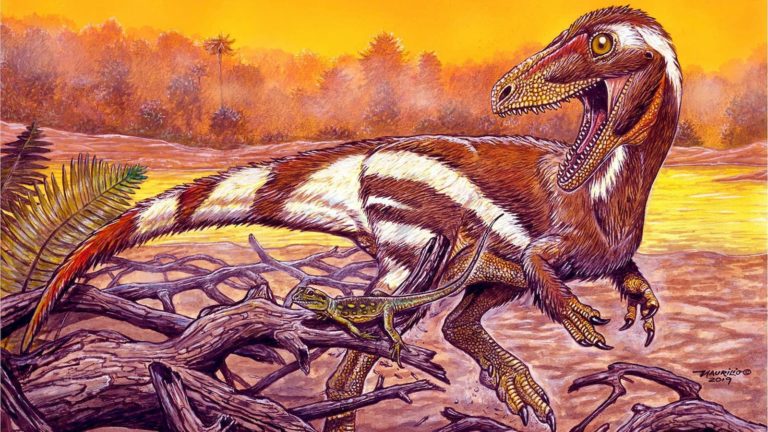 Pesquisadores da Universidade Regional do Cariri (Urca) , da Universidade Federal de Pernambuco (UFPE) e do Museu Nacional da UFRJ publicaram a descrição de uma nova espécie de dinossauro na revista Scientific Reports. O fóssil foi encontrado em 2008 na bacia sedimentar do Araripe, em Santana do Cariri, no Sul do Ceará e foi batizado como Aratasaurus museunacionali. Os paleontólogos encontraram fragmentos de ossos da pata direita traseira e garras do membro inferior esquerdo do animal.
De acordo com a pesquisa, o Aratasaurus é membro do grupo de carnívoros que viveu há 115 milhões ou 110 milhões de anos, no período Cretácico Inferior, tornando-o o dinossauro mais antigo já descoberto no Ceará. A análise microscópica revelou que ele ainda estava em fase de crescimento e, com base das dimensões da pata e em comparação com espécies evolutivamente próximas, estimaram que ele media cerca de 3,12 metros com massa entre 34 e 35 kg e que seu corpo era coberto de penas.
A nova espécie representa a primeira ocorrência do grupo Coelurosauria na Bacia de Araripe, sugerindo uma distribuição maior desse grupo de dinossauros durante o Cretácico Inferior. A espécie brasileira possui similaridades morfológicas com outros que viveram Cretáceo Superior na América do Norte e Ásia. O nome Aratasaurus museunacionali foi dado em homenagem ao Museu Nacional, que pegou fogo em setembro de 2018 e teve seu acervo comprometido. O fóssil da espécie estava lá, mas em uma área que não foi atingida pelo fogo – em um prédio anexo, em vez do palácio. Agora, o fóssil encontrado ficará em exposição no Museu de Paleontologia Plácido Cidade Nuvens, em Santana do Cariri, no interior do Ceará. The post Cientistas apresentam dinossauro batizado em homenagem ao Museu Nacional appeared first on Gizmodo Brasil. |
| 10 dicas e truques para se tornar um mestre no Discord Posted: 12 Jul 2020 11:53 AM PDT  O Discord é um app de bate-papo no sentido mais amplo do termo. Embora seja mais conhecido entre gamers, pode servir para diversos propósitos — como um Slack mais legal e menos formal. Se você está no Discord há anos ou acabou de descobrir o app, essas dicas podem ajudar você a aproveitar melhor a plataforma. 1) Coloque seus servidores em pastasUm aplicativo Discord bem organizado leva a uma vida mais feliz e gratificante — pelo menos é o que dizem. O software agora permite organizar todos os seus servidores em pastas. Se você está em muitos, pode ser uma maneira realmente útil de organizá-los. Para criar uma pasta, basta arrastar e soltar um servidor em cima do outro; você pode adicionar mais servidores assim, conforme necessário. Você pode renomear as pastas, marcar todos os servidores de um grupo como lidos, adicionar cores e acompanhar tudo com mais facilidade. 2) Use o modo compacto
Se você for ao painel Texto e imagens logo acima, poderá reduzir ainda mais a quantidade de distrações na tela. As configurações aqui permitem desativar as visualizações de links, desligar GIFs animados e reações emoji e remover visualizações de miniaturas de imagens. 3) Ajuste os volumes de cada usuário individualmenteVocê pode ter alguns contatos do Discord que são mais quietos ou mais interessantes do que outros. Se for esse o caso, você pode aumentar o nível do volume de áudio individualmente. Também dá para abaixar o volume de quem é mais barulhento. Você precisa estar nos aplicativos de desktop ou da web para isso. Clique com o botão direito do mouse em um nome de usuário em qualquer lugar da interface e o controle deslizante Volume do usuário aparece, podendo ser ajustado conforme necessário. Outras opções listadas aqui permitem silenciar o usuário, enviar mensagens diretas ou ocultar o feed de vídeo. 4) Compartilhe seu gosto musical
A música que você está ouvindo será exibida no seu perfil, se você ativar essa opção, e seus amigos ainda terão a opção de ouvir junto com você (se forem assinantes premium do Spotify). Você pode até convidar contatos e canais para ouvir usando as mensagens. 5) Aproveite ao máximo o MarkdownO Discord tem suporte a Markdown, conhecido por programadores experientes e veteranos de mensagens instantâneas — no Discord, ele serve para adicionar formatação ao texto com códigos rápidos. Portanto, colocar asteriscos em torno de uma linha de texto a deixará em negrito, por exemplo. Você pode obter informações detalhadas sobre o Markdown no Discord aqui, e é uma maneira fácil de tornar seus bate-papos mais legíveis. Além de adicionar efeitos em negrito, itálico e tachado, você também pode usar o código para criar blocos de citação e de código. 6) Ajuste suas configurações de áudio
Os ajustes na qualidade devem estar ativados por padrão, mas você pode brincar com eles se tiver um microfone de boa qualidade ou se tiver seu próprio software de áudio. Use o botão Vamos verificar para ouvir uma gravação da sua voz. 7) Conheça os atalhosConhecer os atalhos de teclado corretos pode facilitar muito a vida, e isso também vale para o Discord — você pode encontrar uma lista oficial do Windows aqui e do macOS aqui, cobrindo tudo, desde mudar de canal até silenciar você mesmo. Nossos favoritos incluem Shift+Esc para marcar tudo como lido no servidor atual, Ctrl+E (Windows) ou Cmd+E (macOS) para exibir as opções de GIF e emoji e Ctrl+/ (Windows) ou Cmd+/ (macOS) para exibir todos os atalhos na tela. 8) Defina seus próprios atalhos de teclado
Clique no ícone de engrenagem ali do lado do seu nome de usuário no canto inferior esquerdo da interface do aplicativo e escolha Atalhos do teclado para configurar seus atalhos: você pode atribuir teclas específicas para várias ações, incluindo silenciar, pressionar para falar, e modo streamer, entre outros. 9) Compartilhe sua telaEssa aqui é útil caso você não possa usar o Zoom: se você estiver em uma videochamada fechada, clique no botão Compartilhe sua tela abaixo das miniaturas para compartilhar sua tela (o ícone parece uma seta dentro de um monitor). Você pode compartilhar toda a área de trabalho ou uma janela específica do programa. Você também pode clicar no botão Tela ao lado do seu nome dentro de um canal de voz (semelhante ao botão Compartilhe sua tela) e fazer streaming com toda a área de trabalho ou um determinado aplicativo. Alguns extras, como compartilhamento de áudio, são limitados ao aplicativo do Windows. 10) Vá devagar com as notificaçõesNestes dias de sobrecarga de notificações, o Discord quebra um galho e oferece um certo nível de controle sobre o que apita e o que não apita — e isso inclui a silenciar as notificações do aplicativo Discord no celular ou no computador. Você pode alterar o tempo que o Discord aguardará sua inatividade no computador antes de reativar os alertas móveis. No app para desktop, vá para o painel de configurações (ícone de engrenagem, no canto inferior esquerdo) e escolha Notificações e, em seguida, Limite de ausência para notificações no aplicativo móvel. The post 10 dicas e truques para se tornar um mestre no Discord appeared first on Gizmodo Brasil. |
| Samsung também pode deixar de incluir carregador em seus smartphones Posted: 12 Jul 2020 09:29 AM PDT  Existe possibilidade de os smartphones passarem a vir sem um carregador na caixa, com a venda separada do item. Algumas reportagens indicam que a Samsung estuda uma medida como essa para os seus celulares a partir de 2021. A ideia passou a circular com rumores de que a Apple pretendia baratear o iPhone 12, mas para isso venderia o adaptador de tomada separadamente. A coisa ganhou força depois de consumidores relatarem uma pesquisa em que a marca perguntava o que dono de iPhone fazia com carregadores antigos. De acordo com uma reportagem do veículo sul-coreano ETnews, fontes do mercado apontam que a Samsung também planeja deixar de lado os adaptadores da caixa de seus smartphones a partir de 2021. A justificativa é de que a maior parte dos consumidores já têm um carregador em casa, mas a companhia conversa com parceiros da indústria para entender o impacto da medida. Em tese, a retirada do carregador poderia baratear os smartphones, mas isso é mais provável para a ponta do fabricante do que para o consumidor. Um carregador rápido da Samsung de 15W custa R$ 99 no site da companhia. Uma mudança como essa também pode gerar uma procura maior por alternativas não-oficiais, que nem sempre são tão seguras para carregar o celular. De qualquer modo, ainda é muito cedo para dizer se a ideia vai para frente, mas a recepção dos consumidores não parece ser das mais positivas, apesar da justificativa ambiental de uma medida como essa. Ainda não está claro se essa mudança afetaria somente os modelos topo de linha ou se a Samsung deixaria de incluir um adaptador de tomada em smartphones mais baratos. A marca ainda não se pronunciou sobre o assunto. The post Samsung também pode deixar de incluir carregador em seus smartphones appeared first on Gizmodo Brasil. |
| O iOS 14 mudará completamente a forma como você usa seu iPhone Posted: 12 Jul 2020 07:11 AM PDT 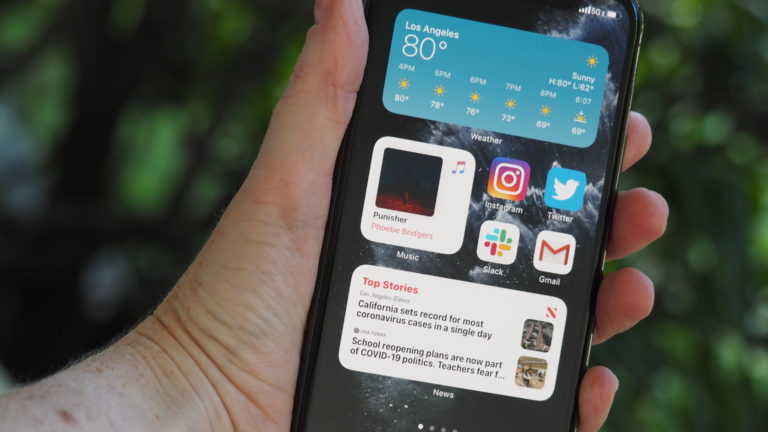 Todo ano a Apple introduz uma nova versão do iOS, e todo ano a empresa promete entregar uma grande mudança na forma como usamos nossos smartphones. Mas serei honesta: usar meu iPhone sempre pareceu a mesma coisa nos últimos anos, mesmo com as adições de configurações e recursos que a Apple tem feito. Desta vez, no entanto, é diferente. Tenho usado o iOS 14 beta para desenvolvedores por um pouco menos de duas semanas, e posso dizer que ele mudou profundamente a forma como eu uso meu iPhone — de forma positiva. O beta público do iOS 14 foi liberado nesta quinta-feira (9), o que significa que é estável o suficiente para as pessoas testarem. A versão beta pública do iPad OS 14, que inclui quase todos os mesmos recursos do iOS 14, também está disponível a partir de hoje. Antes de instalar, ouça o que eu tenho a dizer. Primeiro, vamos fazer as advertências habituais: isso não é um review, mas algumas observações do meu tempo de experiência com o software da Apple, que deve ser lançado lá para setembro ou outubro. O iOS 14 ainda está em beta, e com uma versão beta vem os erros. Se você decidir instalar a versão beta pública, recomendo colocá-la em um dispositivo em que você não precise trabalhar de forma confiável (Na minha experiência usando o iOS 14 beta para desenvolvedores em um iPhone 11 Pro que eu uso diariamente, não deu nenhum problema, mas nunca se sabe, né?). Abaixo, as principais mudanças que notei usando o iOS 14: Widgets e biblioteca de apps organizam o caosA mudança mais dramática no iOS 14 é leiaute da tela inicial. Ela pode pode continuar do mesmo jeito que é, se você não gostar de mudanças, mas eu encorajo que você inclua alguns widgets, que você pode adicionar ao segurar por um tempo a tela e escolher o ícone de "+" ao lado esquerdo no canto superior.
Na Galeria de Widgets, você pode escolher quais aplicativos quer adicionar na tela inicial. Atualmente, tenho o Apple Music, o Apple News e o Tempo para acesso rápido às minhas músicas favoritas, notícias e previsão do tempo, mas tenho mudado bastante a disposição deles.
Você podem mover os widgets, adicionar um número suficiente deles (quatro ou cinco) para mover todos os ícones de apps da tela inicial para uma segunda página e alterar o design deles para exibir mais ou menos informações. Você pode criar pilhas de widgets para percorrer ou permitir que a Apple crie um agrupamento inteligente de widgets com base no que sabe sobre como você usa seus aplicativos. Basicamente, você pode realmente personalizar sua tela inicial pela primeira vez na história do iPhone. É um grande negócio. Quando acordo de manhã, vejo algumas manchetes no Apple News, o que é suficiente para se informar e não se traumatizar, como ocorre com o Twitter. Vejo a previsão local, que sempre é a mesma em Los Angeles, mas acho reconfortante. Ou posso acessar rapidamente meus álbuns favoritos para começar meu dia de trabalho com músicas boas. Além desses widgets, mantenho quatro dos meus apps mais usados para eu que eu possa verificar rapidamente o Twitter, Instagram, Slack e meu e-mail de trabalho. Também coloquei naquele dock de baixo apps como Calendário, Mensagens, Mail (para minha caixa de entrada pessoal). É a configuração perfeita. Ainda melhor: isso vai ser diferente para todo mundo. Na versão beta do iOS 14, você só pode personalizar widgets para apps da Apple, pois aplicativos de terceiros para iOS 14 ainda não estão disponíveis. Mas estou animada para ver o que os desenvolvedores fazem com eles. Quando o iOS 14 for lançado oficialmente, você poderá ver os widgets de terceiros na galeria dos widgets. Depois de personalizar minha tela inicial, deslizei cuidadosamente para a direita da minha tela inicial para ver a infinidade de apps espalhados por várias páginas. É uma situação que poderia ser descrita generosamente como uma merda. Como jornalista de tecnologia que testa muitos dispositivos com vários apps complementares, os apps que eu uso regularmente são uma bagunça. Ocasionalmente, sinto vontade de agrupá-los em pastas bem rotuladas, mas geralmente, apenas uso a barra de pesquisa do Spotlight para achá-los. A App Library do iOS 14 faz o trabalho que eu não farei, organizando todos os os meus aplicativos em pequenas janelas perfeitas, onde posso ver todos os ícones de aplicativos.
Você não pode alterar essas categorias ou renomeá-las, mas, neste caso, estou perfeitamente satisfeita em deixar a Apple assumir o comando. (Meu único pedido é que a empresa separe Comida de Lifestyle agora que a comida e a entrega em restaurante são nosso modo de vida e eu tenho mais apps de comida do que eu seu cozinhar). A nova interface do iOS 14 me ajudou a focar nas coisas de que preciso. O resto é apenas uma confusão arquivada na App Library. Multitasking muito mais fácilExistem algumas outras alterações na interface do iOS que simplesmente facilitaram minha vida, o que realmente me fez pensar por que elas não eram possíveis antes, mas tanto faz — vamos adiante. A Apple introduziu o que chama de interface de usuário "compactada" no iOS 14, o que significa que você pode executar algumas tarefas como o FaceTime, assistir vídeos do YouTube e fazer perguntas à Siri, sem interromper completamente o que você já estava fazendo. Estou obcecada por isso. Eu uso o recurso Picture-in-Picture do iPad desde que estreou e, embora não planeje usar o mesmo recurso no meu iPhone da mesma maneira (porque assistir a programas de TV minúsculos em uma tela pequena não é atraente), a opção de ver um clipe de vídeo enquanto checa os e-mails ou envia mensagens durante uma chamada do FaceTime é um sonho. Agora que boa parte dos usuários tem usado o FaceTime para manter contato com amigos e familiares, é bom não ter que interromper uma ligação quando tiver que responder a uma notificação do Slack ou quando quiser pesquisar algo no Google.
A nova interface compacta da Siri também é muito mais útil: quando solicito à assistente para executar tarefas, ela não ocupa mais a tela inteira. Isso torna mais útil adicionar ingredientes a uma lista de compras enquanto observa uma receita, por exemplo.
No entanto, a Siri ainda não pode definir vários temporizadores ao mesmo tempo, e realmente não há desculpa para isso no ano de 2020. Controlando as conversas em grupoNão sei aconteceu com vocês, mas o meu app de Mensagens do iPhone ficou bem pesado, para dizer o mínimo, principalmente porque tenho conversas com vários amigos e familiares. Alguns dos tópicos dos grupos têm nomes engraçados, enquanto outros são apenas uma longa lista de quem está neles. Depois, existem os próprios tópicos, que podem ser verdadeiramente caóticos. Neste ponto, tudo o que você pode fazer é adicionar reações às coisas que você deseja curtir ou rir e seguir em frente. Mas o app Mensagens está recebendo uma atualização com o iOS 14 que facilita rotula re responder a bate-papos em grupo. Quando todos meus amigos e familiares estiverem no iOS 14, será um novo mundo.
São coisas bem básicas: você pode adicionar uma foto, emoji ou Memoji para marcar um bate-papo em grupo (o que fará com que ele se destaque dos outros). Você pode responder a um texto específico em uma conversa em grupo e iniciar uma thread, em vez de enviar mensagens de texto para alguém em particular para acompanhar algo que há muito tempo foi enterrado. Você pode mencionar alguém pelo nome com o símbolo "@" para chamar a atenção dela. Você pode fixar as conversas na parte superior do app Mensagens para acessar mais rapidamente as pessoas com quem você conversa com mais frequência. Esses são todos os recursos úteis — muitos dos quais já uso no Slack para controlar o fluxo de minhas conversas de trabalho. Agora, poderia fazer o mesmo em minha vida pessoal. (Observação para as pessoas que me conhecem: se eu tentar convencê-lo a instalar a versão beta pública do iOS 14, é apenas para minha própria sanidade). Prestando mais atenção à privacidadeA Apple bate bastante na tecla da privacidade, mas o iOS 14 é bastante insistente par que você preste atenção em como os apps de terceiros funcionam: o que eles fazem em segundo plano, quais informações em seu telefone eles solicitam acesso e como eles usam seus dados. Isso é bom! Os desenvolvedores já descobriram na versão beta do iOS 14 que vários apps, incluindo o Reddit, LinkedIn e TikTok, estavam irresponsavelmente copiando informações da sua área de transferência por aparentemente nenhuma razão além da possível. Realmente gosto de ter controle sobre as quais, como quais fotos compartilhar com apps que solicitam acesso ao rolo da minha câmera ou a capacidade de compartilhar minha localização aproximada com um app em vez do meu local exato. E um indicador de gravação no canto superior direito me mostra quando um app está analisando minha câmera ou microfone, como a luz que o MacBook acende quando ela está ativa.
Após instalar o iOS 14, pode parecer que você precisa repensar completamente suas configurações de privacidade para cada app— e talvez você o faça. Quando o iOS 14 for lançado oficialmente, os desenvolvedores precisarão pedir sua permissão para monitorar sua navegação pela internet (eu recomendaria negar essas solicitações, mas cada um cada um, né?). E você poderá ver as práticas de privacidade de um app explicitadas na App Store antes de instalá-lo, o que as pessoas podem não prestar atenção, mas, pelo menos, está lá. Por enquanto, tudo certo
Não usei o iOS 14 tempo o suficiente para testar minuciosamente todos os recursos. Existem alguns, como o app atualizado de Mapas, que sinceramente não animou muito. Por que eu consultaria um guia para um lugar para o qual não poderei viajar? Existem outras ferramentas novas, como os App Clips, que não estão amplamente disponíveis até os desenvolvedores terminarem de crias extensões de seus apps. E experimentei o novo app Translate, mas até precisar usá-lo em outro país, não faz muito sentido. Afinal, quase nunca saio de caso, muito menos me comunico com pessoas que falam outro idioma. Mas, por enquanto, goste do que eu vi. O iOS 14 está me incentivando a interagir com meu iPhone de novas maneiras e a ter mais consideração pelas minhas prioridades. Pode ser apenas a atualização do iOS mais útil que já vimos há muito tempo, mas só que agora isso parece ser verdade mesmo. The post O iOS 14 mudará completamente a forma como você usa seu iPhone appeared first on Gizmodo Brasil. |
| You are subscribed to email updates from Gizmodo Brasil. To stop receiving these emails, you may unsubscribe now. | Email delivery powered by Google |
| Google, 1600 Amphitheatre Parkway, Mountain View, CA 94043, United States | |
 Ossos da pata direita traseira do Aratasaurus museunacionali. Crédito: Museu Nacional/Agência Brasil
Ossos da pata direita traseira do Aratasaurus museunacionali. Crédito: Museu Nacional/Agência Brasil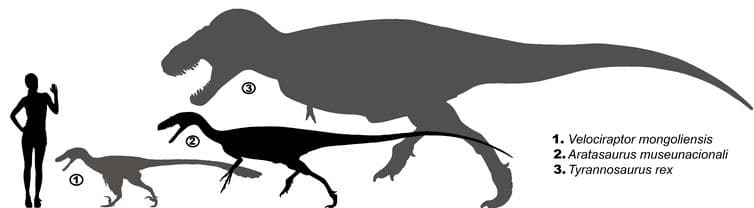 Crédito: Museu Nacional/Agência Brasil
Crédito: Museu Nacional/Agência Brasil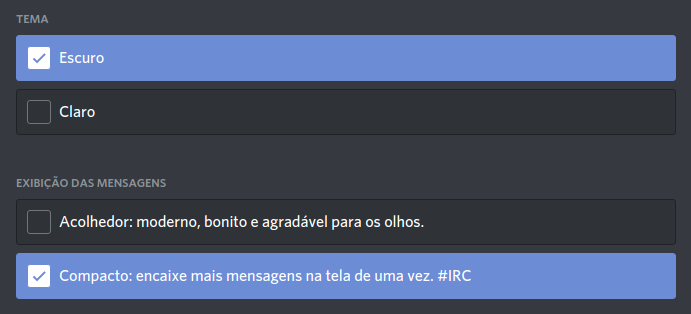 A interface do Discord pode ficar muito cheia, mas você tem várias maneiras de lidar com isso. Vá para Configurações de Usuário (através do ícone de engrenagem, canto inferior esquerdo) e, em seguida, Aparência para alternar para o modo compacto que corta parte do espaçamento e fica com um visual mais simples, meio parecido com os tempos do IRC.
A interface do Discord pode ficar muito cheia, mas você tem várias maneiras de lidar com isso. Vá para Configurações de Usuário (através do ícone de engrenagem, canto inferior esquerdo) e, em seguida, Aparência para alternar para o modo compacto que corta parte do espaçamento e fica com um visual mais simples, meio parecido com os tempos do IRC. Quer que todos os seus amigos do Discord saibam o que você está ouvindo no Spotify? Claro que sim, e você pode conectar a conta do streaming de música clicando em Configurações de Usuário (ícone de engrenagem, canto inferior esquerdo), depois em Conexões, e escolher o ícone do Spotify na lista.
Quer que todos os seus amigos do Discord saibam o que você está ouvindo no Spotify? Claro que sim, e você pode conectar a conta do streaming de música clicando em Configurações de Usuário (ícone de engrenagem, canto inferior esquerdo), depois em Conexões, e escolher o ícone do Spotify na lista.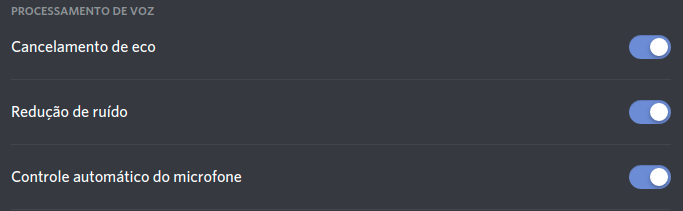 Para conversas por voz no Discord, é essencial que você seja ouvido adequadamente, e o aplicativo oferece muita ajuda nesse sentido. Clique em Configurações de Usuário (o ícone da engrenagem, no canto inferior esquerdo), depois em Voz e vídeo, e vá até Avançado para ver como o Discord está processando seu áudio.
Para conversas por voz no Discord, é essencial que você seja ouvido adequadamente, e o aplicativo oferece muita ajuda nesse sentido. Clique em Configurações de Usuário (o ícone da engrenagem, no canto inferior esquerdo), depois em Voz e vídeo, e vá até Avançado para ver como o Discord está processando seu áudio.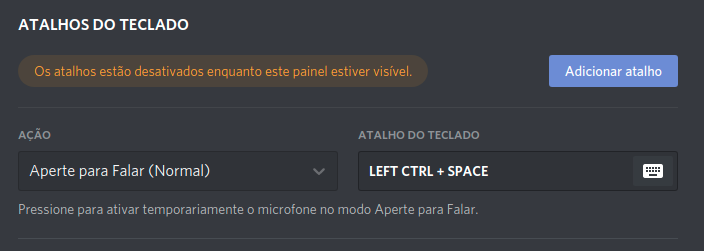 Você também pode criar alguns dos seus próprios atalhos de teclado. Se você é relativamente novo no aplicativo, talvez não tenha percebido que esses atalhos de economia de tempo estão disponíveis ou que você pode personalizá-los para se adequar a você.
Você também pode criar alguns dos seus próprios atalhos de teclado. Se você é relativamente novo no aplicativo, talvez não tenha percebido que esses atalhos de economia de tempo estão disponíveis ou que você pode personalizá-los para se adequar a você.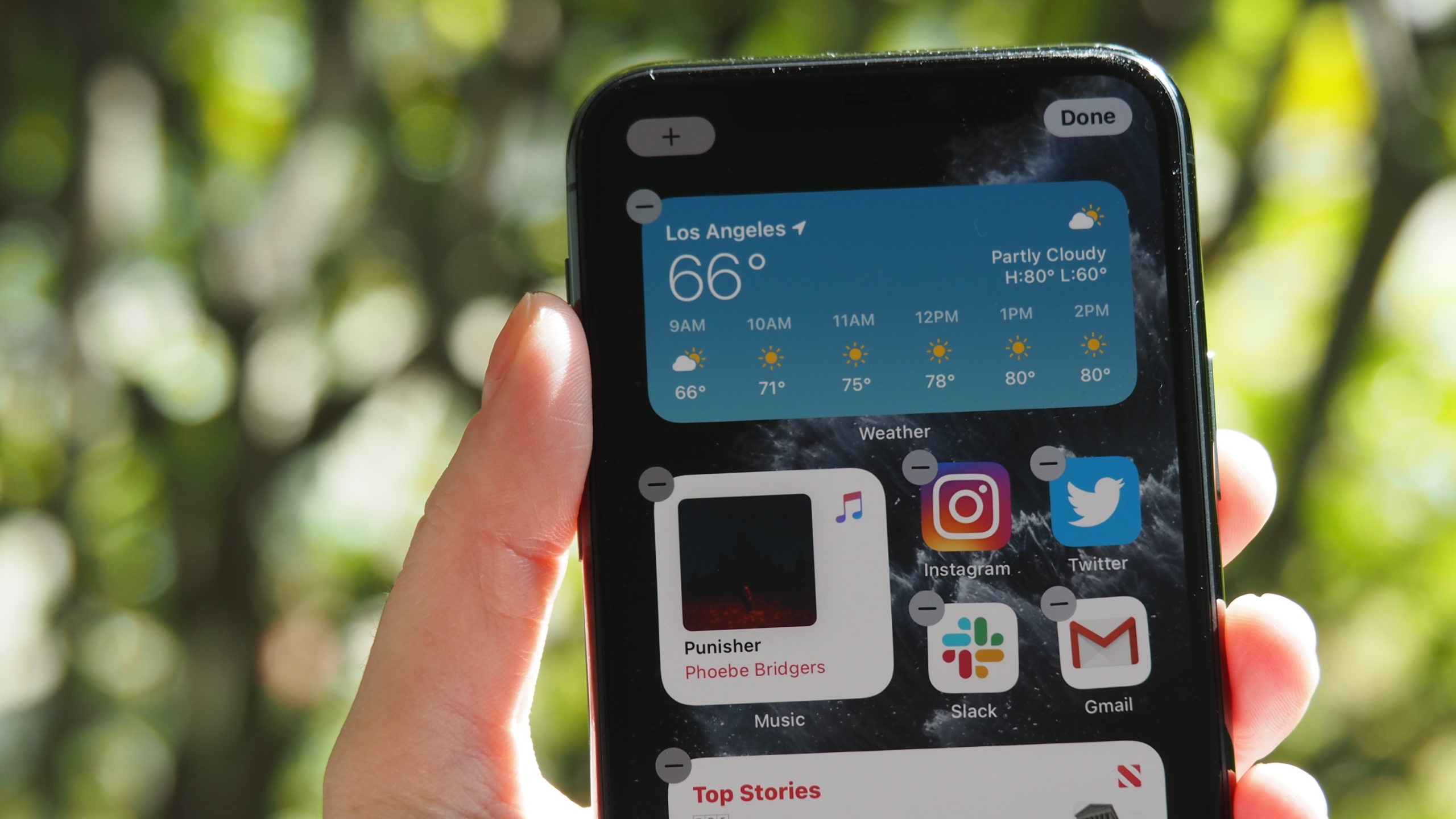 Detalhe de tela do iOS 14 para adicionar widgets. Crédito: Caitlin McGarry/Gizmodo
Detalhe de tela do iOS 14 para adicionar widgets. Crédito: Caitlin McGarry/Gizmodo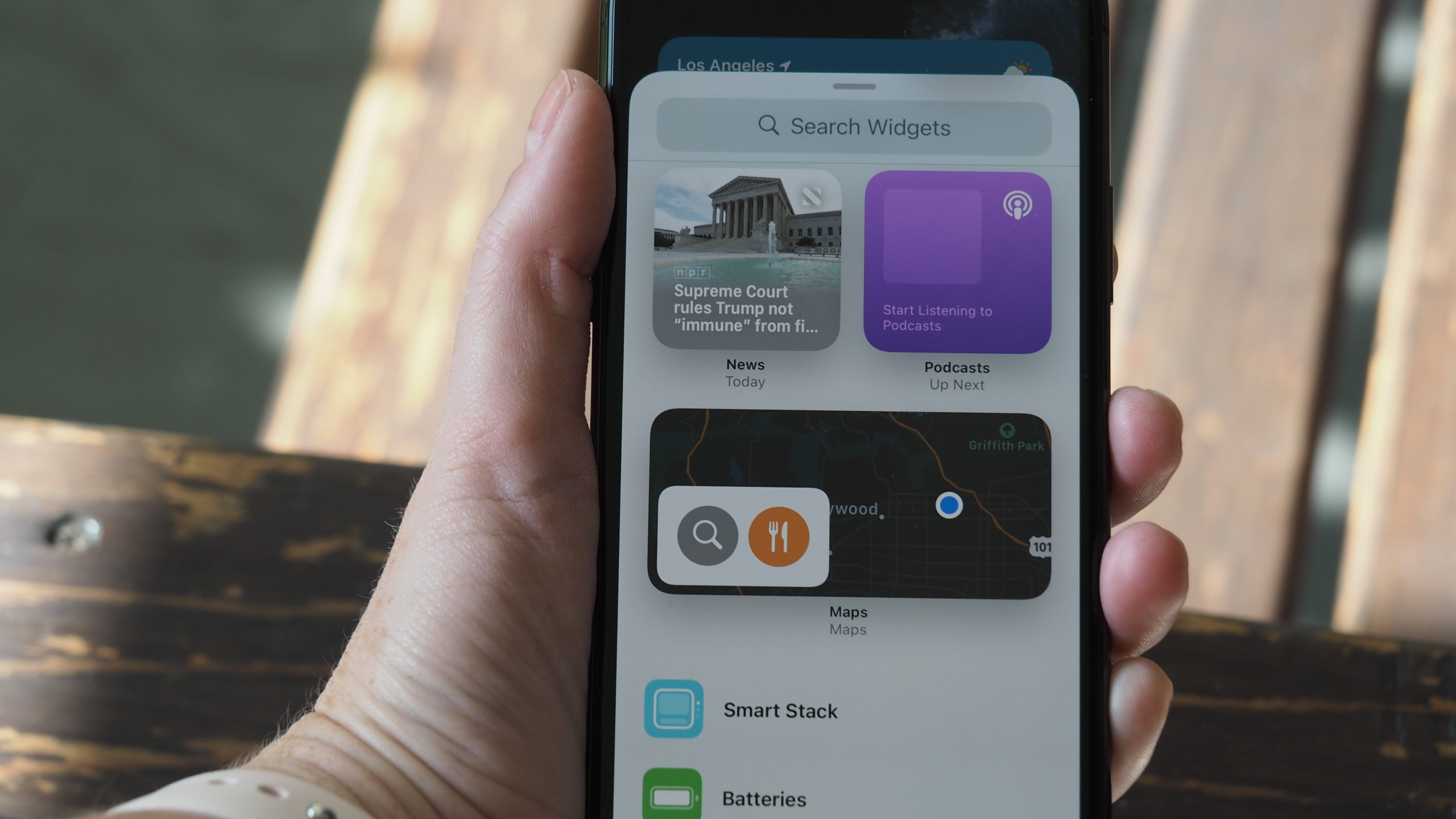 Galeria de widgets do iOS 14. Crédito: Caitlin McGarry/Gizmodo
Galeria de widgets do iOS 14. Crédito: Caitlin McGarry/Gizmodo App Library do iOS 14 organiza apps automaticamente. Crédito: Caitlin McGarry/Gizmodo
App Library do iOS 14 organiza apps automaticamente. Crédito: Caitlin McGarry/Gizmodo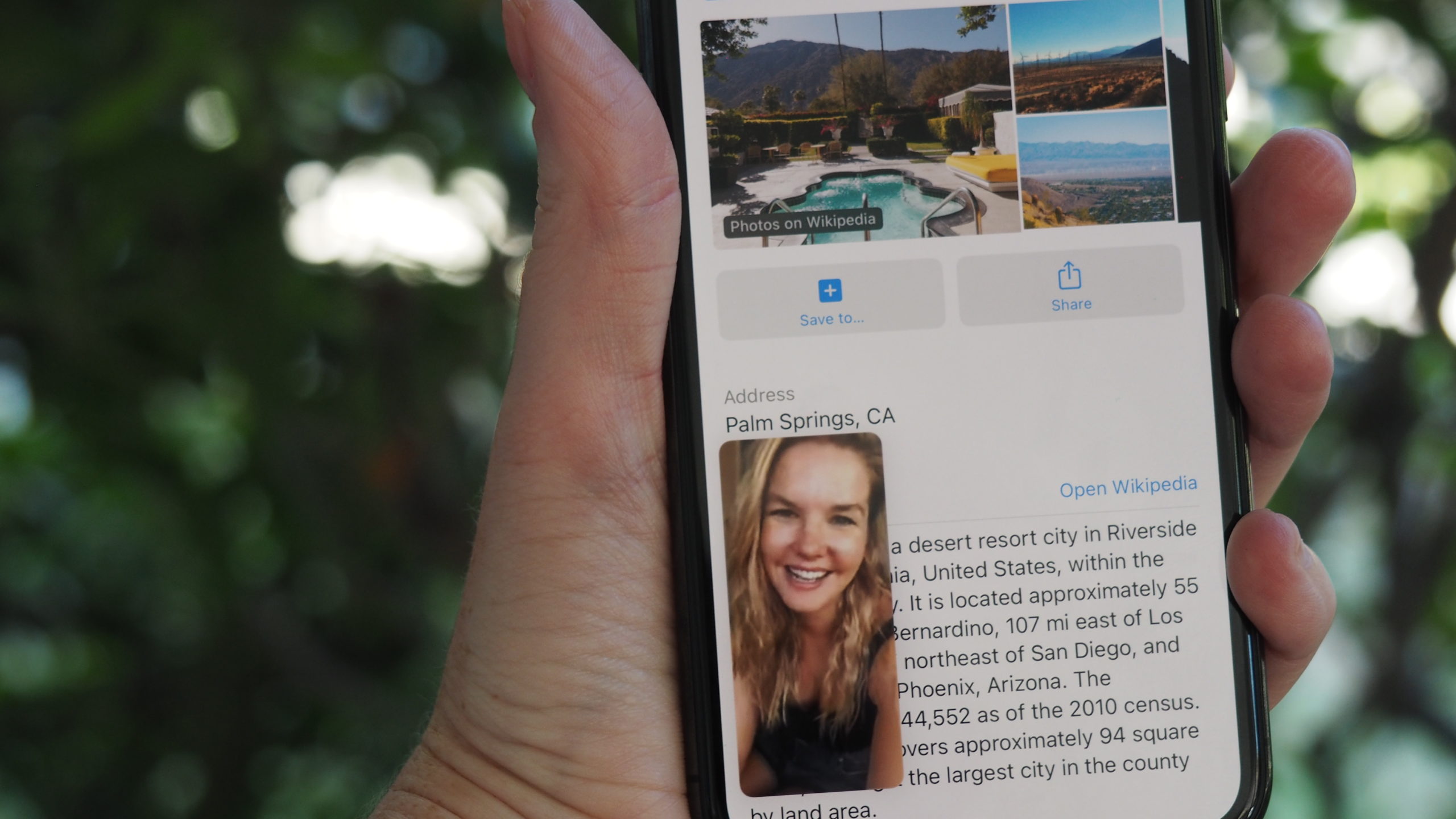 Recurso picture-in-picture permite fazer chamadas no FaceTime enquanto navega na web. Crédito: Caitlin McGarry/Gizmodo
Recurso picture-in-picture permite fazer chamadas no FaceTime enquanto navega na web. Crédito: Caitlin McGarry/Gizmodo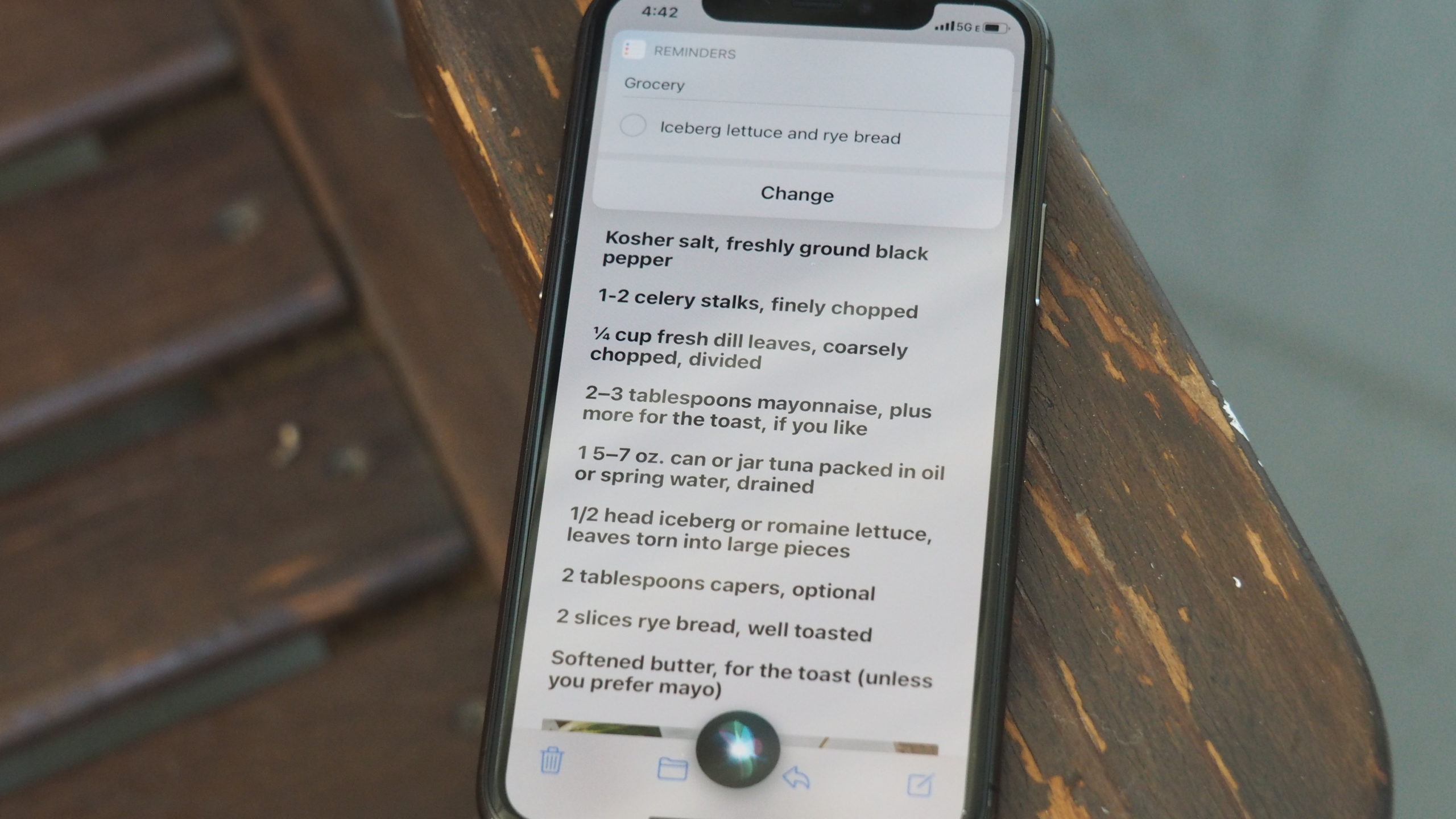 Interface da Siri no iOS 14. Crédito: Caitlin McGarry/Gizmodo
Interface da Siri no iOS 14. Crédito: Caitlin McGarry/Gizmodo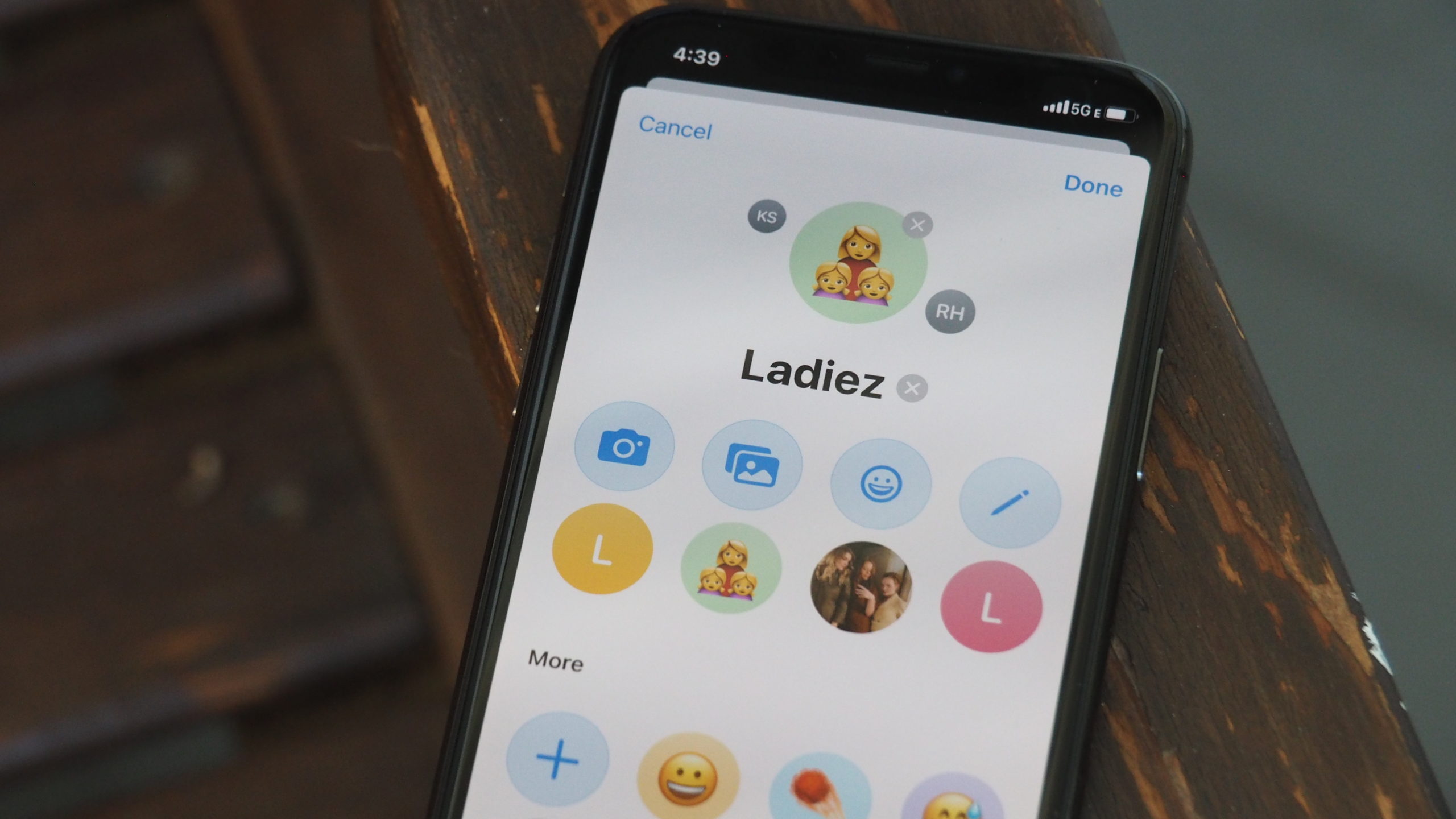 Interface do grupo de mensagens no app Mensagens no iOS 14. Crédito: Caitlin McGarry/Gizmodo
Interface do grupo de mensagens no app Mensagens no iOS 14. Crédito: Caitlin McGarry/Gizmodo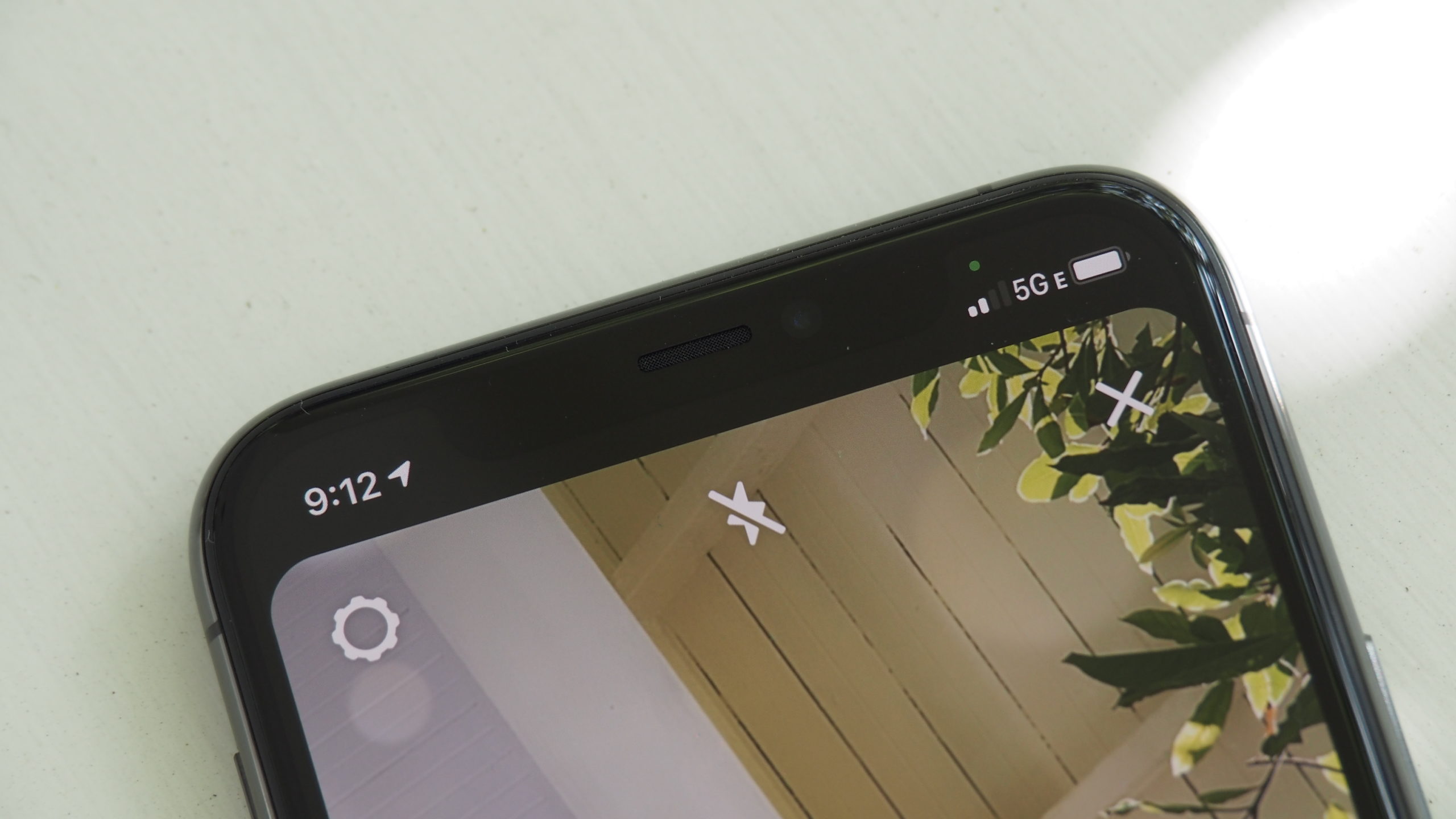 Detalhe da luz verde que mostra quando a câmera está sendo usada no iOS 14. Crédito: Caitlin McGarry/Gizmodo
Detalhe da luz verde que mostra quando a câmera está sendo usada no iOS 14. Crédito: Caitlin McGarry/Gizmodo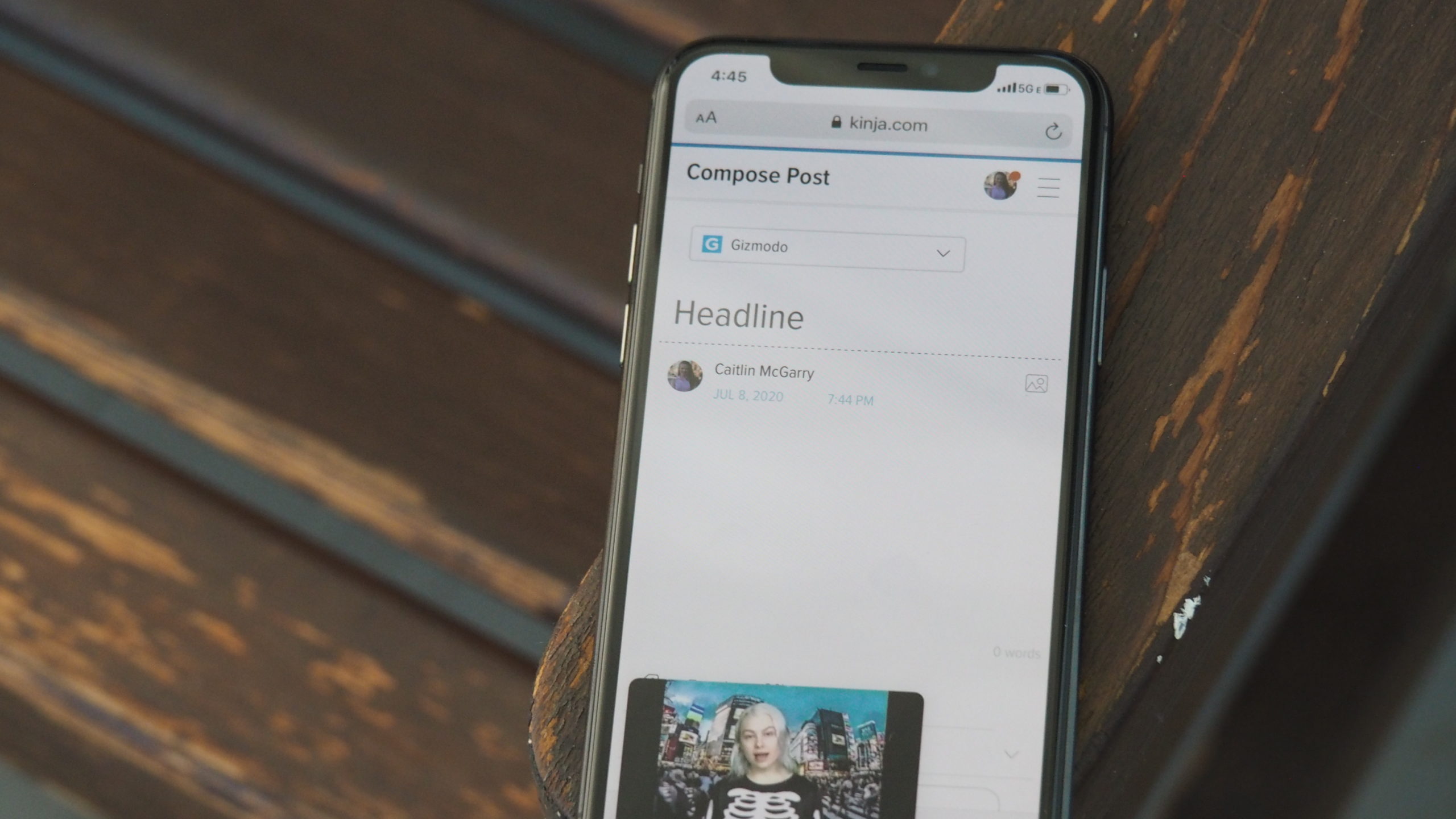 Não me cansei do Picture in Picture. Crédito: Caitlin McGarry
Não me cansei do Picture in Picture. Crédito: Caitlin McGarry
Nenhum comentário:
Postar um comentário